电脑上的数字键为什么打不出数字 怎么解决Win10小键盘数字键无法输入数字的问题
更新时间:2023-12-12 08:39:32作者:zsbaocheng
当我们使用电脑时,经常会遇到一些小问题,比如最近有用户反映在使用Windows 10操作系统时,发现电脑上的数字键无法输入数字,这个问题可能会给用户带来很大的困扰,尤其是对于经常需要使用数字键的人来说。为什么会出现这种情况呢?有没有什么解决方法呢?接下来我们将探讨一下这个问题并提供一些可能的解决方案。
操作方法:
1.在打很多数字时,使用小键盘的数字键。可以大大提高输入速度,可以今天怎么也打不出数字,而且小键盘的灯是打开的。

2.这种情况我们可以打开开始菜单,点击设置。
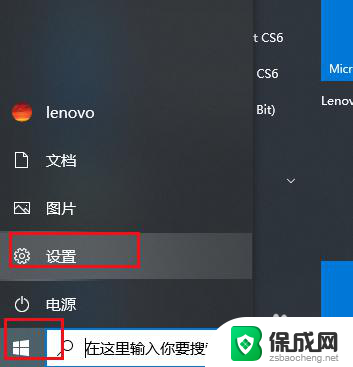
3.弹出对话框,向下拉滚动条。
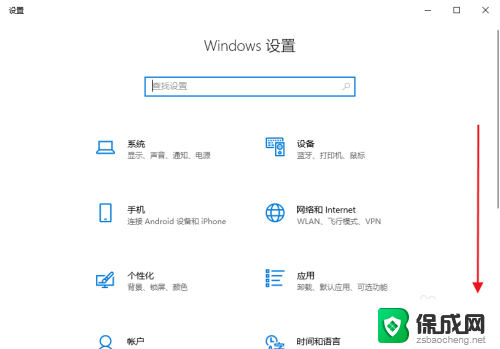
4.找到并点击轻松使用。
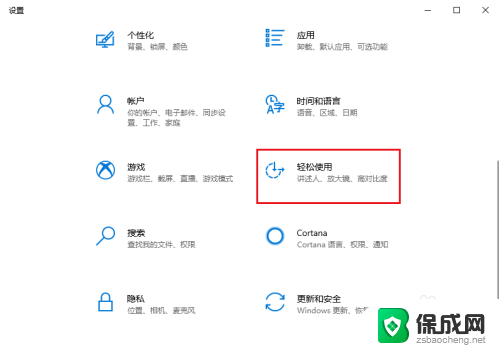
5.弹出对话框,向下拉滚动条,点击鼠标。
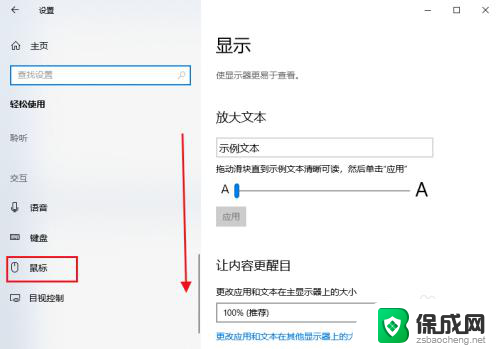
6.可以看到右边打开鼠标键以使用数字小键盘移动鼠标指针的按钮是打开的,说明现在的数字键只可以移动鼠标指针。
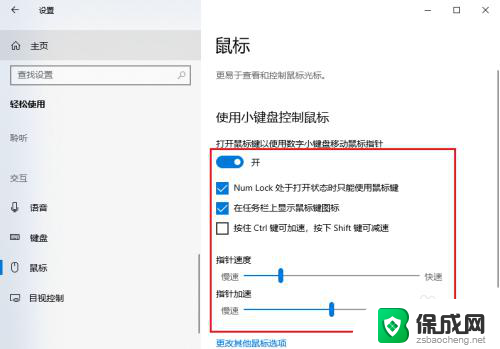
7.我们点击开关,将其关闭,数字小键盘就恢复正常了。
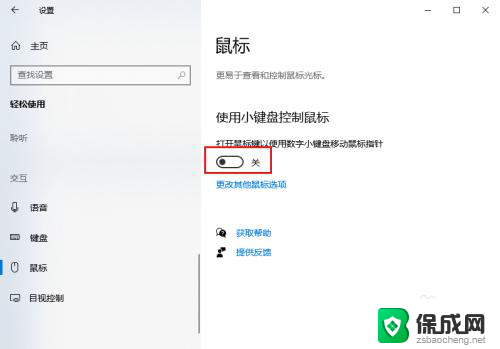
以上是关于电脑上的数字键为什么无法输入数字的全部内容,如果您有需要,可以按照以上步骤进行操作,希望对大家有所帮助。
电脑上的数字键为什么打不出数字 怎么解决Win10小键盘数字键无法输入数字的问题相关教程
-
 电脑的数字键盘打不出数字怎么办 Win10小键盘数字键无法输入数字问题解决方法
电脑的数字键盘打不出数字怎么办 Win10小键盘数字键无法输入数字问题解决方法2024-09-29
-
 笔记本键盘上的字母打出来是数字怎么办 笔记本电脑键盘字母按键变成数字怎么办
笔记本键盘上的字母打出来是数字怎么办 笔记本电脑键盘字母按键变成数字怎么办2023-10-05
-
 笔记本字母变成数字键怎么调回去 笔记本电脑键盘输入字母变成数字怎么解决
笔记本字母变成数字键怎么调回去 笔记本电脑键盘输入字母变成数字怎么解决2023-11-04
-
 笔记本输入不了数字怎么回事 联想笔记本数字键盘无法输入数字
笔记本输入不了数字怎么回事 联想笔记本数字键盘无法输入数字2024-10-14
-
 键盘字母变数字怎么改回来 笔记本键盘输入字母变成数字如何调整
键盘字母变数字怎么改回来 笔记本键盘输入字母变成数字如何调整2024-07-14
-
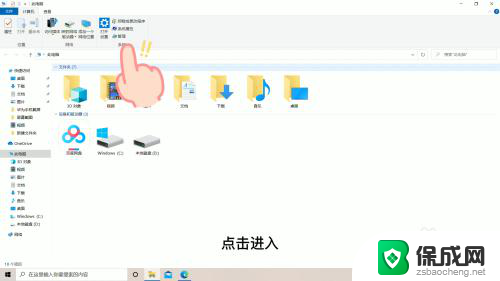 台式电脑键盘打不出字怎么办 键盘按键失灵无法输入字
台式电脑键盘打不出字怎么办 键盘按键失灵无法输入字2024-07-27
- 笔记本打不出字来,怎么解决? 电脑键盘无法输入字怎么办
- 为什么键盘突然打不了字了 打字机打不出字怎么办
- 电脑上键盘打不出来字怎么办 键盘无法输入文字是怎么回事
- 手机键盘上的字怎么调大小 手机输入法键盘怎么变大
- 英伟达还能牛多久?2021年英伟达最新动态及未来发展趋势分析
- 如何有效升级显卡以提升游戏性能和图形质量:详细教程和实用技巧
- 英伟达中国打造国产GPU,摩尔线程冲刺IPO,估值超255亿
- 详细教程:Win10系统激活的多种方法与步骤,最新有效激活方法大揭秘
- 微软下跌1.41%,报416.59美元/股,市值跌破2.5万亿美元
- 详细步骤教你如何在Win7系统中进行系统还原,轻松恢复系统设置
新闻资讯推荐
- 1 微软下跌1.41%,报416.59美元/股,市值跌破2.5万亿美元
- 2 详细步骤教你如何在Win7系统中进行系统还原,轻松恢复系统设置
- 3 聊聊游戏本该怎么选择CPU(处理器):如何挑选最适合游戏的处理器?
- 4 AMD致命一击 将在移动平台上3D缓存,提升游戏体验
- 5 初探微软Win10/Win11新版Terminal,AI提升终端命令体验,全面解析最新终端技术革新
- 6 2024年11月CPU横评及选择推荐指南:最新CPU性能排名及购买建议
- 7 英伟达现在为什么甩AMD几条街了?来看看原因-详细分析两家公司的竞争优势
- 8 英伟达盘中超越苹果,再次成为全球市值最高公司,市值超过2.3万亿美元
- 9 微软宣布Win10系统将退休,如何应对升级问题?
- 10 微软上涨1.25%,报411.435美元/股,市值再创新高
win10系统推荐
系统教程推荐
- 1 微信电脑如何截图 微信电脑版如何进行截图操作
- 2 怎么新建windows账户 Windows系统如何注册新的用户账户
- 3 如何调电脑屏幕亮度win10 电脑屏幕亮度调整步骤
- 4 电脑中软键盘怎么打开 win10系统如何打开软键盘
- 5 怎么设置windows不自动更新 怎样可以让win10系统不自动更新
- 6 windows10改成英文 Windows10如何调整界面语言为英文
- 7 windows电脑系统更换 电脑怎么升级为win7系统
- 8 怎么去除照片上的时间水印 PS去掉照片上的时间戳技巧
- 9 windows11爱奇艺视频不能满屏 电脑爱奇艺视频如何铺满整个屏幕
- 10 苹果电脑的软件怎么卸载 苹果电脑卸载软件的方法